Zeitsparendes Software- und Hardware-Know-how, das jährlich 200 Millionen Benutzern hilft. Wir führen Sie mit Anleitungen, Neuigkeiten und Tipps, um Ihr technisches Leben zu verbessern.
Ordnersperre

Wenn Sie Ihre Dateien schnell und einfach schützen möchten, sollten Sie Folgendes in Betracht ziehenOrdnersperre. Dies ist ein einfaches Tool, mit dem Sie Ihre Dateien leicht verbergen und vor unbefugtem Zugriff schützen können.
Darüber hinaus können Sie Ihre Dateien auch verschlüsseln, indem Sie ein Schließfach erstellen. Klicken Sie einfach auf die Schaltfläche Dateien verschlüsseln und fügen Sie ein Label und ein Passwort für Ihr Schließfach hinzu. Folder Lock unterstützt AES 256-Bit-End-to-End-Verschlüsselung.
In Bezug auf das Schließfach müssen Sie dessen Größe und Passwort manuell festlegen. Nachdem Sie es erstellt haben, müssen Sie nur noch Dateien hinzufügen, um sie zu verschlüsseln.
Mit der Secure Backup-Funktion können Sie Ihre verschlüsselten Dateien auf einen Cloud-Server hochladen. Dieser Vorgang erfolgt automatisch, sodass Sie Ihre gesperrten Dateien problemlos hochladen können.
Mit der Ordnersperre können Sie verschlüsselte Schließfächer auf das USB-Laufwerk, CDs, DVDs und sogar E-Mail-Anhänge kopieren.
Die Digital Wallet-Funktion wird verwendet, um Ihre Kreditkarteninformationen hinzuzufügen und zu schützen. Es ist mit benutzerdefinierten Symbolen, Hintergründen und Vorlagen für eine bessere Organisation anpassbar.
Bereinigen Sie Ihren Verlauf, damit Sie es könnenDaten aus der Zwischenablage entfernen, temporäre Dateien, aktuelle Dokumente und andere Spuren von Ihrem PC ist auch mit Folder Lock möglich.
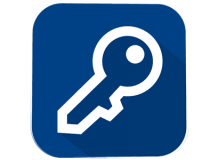
Ordnersperre
Mit diesem vielseitigen Tool können Sie Dateien und Ordner sperren, Daten verschlüsseln und verschlüsselte Dateien synchronisieren.
Besuche die Website
GiliSoft USB-Verschlüsselung

Der Schutz Ihres USB-Flash-Laufwerks vor unbefugtem Zugriff ist ziemlich einfach, und Sie können dies mit diesem Tool tun.
GiliSoft USB-Verschlüsselungerstellt ein virtuelles Laufwerk auf Ihrem USB-Stick, und Sie können nicht darauf zugreifen, es sei denn, Sie geben das richtige Passwort ein.
Das Laufwerk bleibt die ganze Zeit verborgen, und die einzige Möglichkeit, es aufzudecken, besteht darin, das GiliSoft USB-Verschlüsselungstool vom USB-Stick auszuführen. Nach dem Starten der Anwendung und Eingabe des Passworts können Sie bequem auf das geschützte Laufwerk zugreifen.
Diese Anwendung ist voll kompatibel mit verschiedenen Wechselspeichern. Die Software verwendet mehrere Schutzebenen, daher bleiben Ihre Dateien jederzeit geschützt.
Die benutzerfreundliche Oberfläche wird auch für grundlegende Benutzer attraktiv sein.
GiliSoft USB Encryption wird mit einer kostenlosen Testversion geliefert, aber wenn Sie es weiterhin verwenden möchten, müssen Sie eine Lizenz erwerben.
⇒Laden Sie GiliSoft USB-Verschlüsselung herunter
Rohos Mini Drive

Rohos Mini Driveermöglicht es Ihnen, Ihre Dateien zu schützen, indem Sie eine verschlüsseltePartitionauf einem USB-Stick. Es wird durch ein Passwort geschützt und mit der AES 256-Bit-Verschlüsselung verschlüsselt.
Der Verschlüsselungsprozess erfolgt automatisch, wird im laufenden Betrieb durchgeführt und folgt den NIST-Standards.
Mit dem Tool können Sie die verschlüsselte Partition auf jedem anderen PC verwenden, ohne Rohos Mini Drive installieren zu müssen. Mit der kostenlosen Version können Sie Partitionen bis zu einer Größe von 8 GB erstellen create
Rohos verwendet eine sichere virtuelle Tastatur, damit Ihr Passwort vor Keyloggern und böswilligen Benutzern verborgen bleibt.
⇒Rohos Mini Drive herunterladen
USB-Schutz

Ein weiteres einfaches Tool, mit dem Sie Ihr USB-Flash-Laufwerk mit einem Passwort schützen können, istUSB-Schutz.
Dies ist eine tragbare Anwendung, die ohne Installation auf jedem PC funktionieren kann. Die Anwendung funktioniert mit einer Vielzahl von Geräten, einschließlich USB-Flash-Laufwerken, SSDs oder anderen Wechseldatenträgern.
Das Tool unterstützt die automatische Sperrung, sodass sich Ihr USB-Flash-Laufwerk automatisch sperrt, wenn Sie es nicht verwenden.
Darüber hinaus wird das Laufwerk gesperrt, sobald Sie es vom PC trennen, und schützt so Ihre Dateien vor unbefugtem Zugriff.
Dies ist eine einfache und portable Anwendung, und um sie zu verwenden, müssen Sie sie nur auf Ihren USB-Stick kopieren und ausführen. Danach erstellt die Anwendung ein passwortgeschütztes Laufwerk, das angezeigt wird, wenn Sie Ihr USB-Flash-Laufwerk anschließen.
Die kostenlose Version funktioniert mit USB-Sticks bis zu 4 GB, aber wenn Sie einen größeren USB-Stick schützen möchten, müssen Sie die Vollversion erwerben.
⇒ USB-Schutz herunterladen
USB sicher

USB sicherist ein weiteres Tool, das Ihr USB-Flash-Laufwerk oder andere Wechselmedien schützen kann.
Dies ist eine tragbare Anwendung, sodass Sie sie nicht installieren müssen, um sie auszuführen. Die Anwendung ist PC-unabhängig, sodass sie problemlos auf jedem Computer ausgeführt werden kann.
USB Secure schützt Ihr Laufwerk und Ihre Dateien mit einem einzigen Klick. Diese Anwendung funktioniert als virtuelles Laufwerk, was bedeutet, dass Sie Ihre geschützten Dateien sicher ändern können. Apropos, Sie können Ihre Dateien im schreibgeschützten Modus anzeigen oder direkt darauf zugreifen.
Das Hinzufügen und Schützen von Dateien kann erfolgen, ohne Ihr Laufwerk zu entsperren, wodurch die Sicherheit weiter erhöht wird.
Das Tool ist einfach zu bedienen und verfügt über eine benutzerfreundliche Oberfläche. Erwähnenswert ist auch, dass USB Secure über mehrere Sicherheitsebenen verfügt, die Ihre Dateien jederzeit schützen.
Leider ist USB Secure nicht kostenlos, aber als kostenlose Testversion verfügbar, damit Sie es herunterladen und ausprobieren können.
⇒ USB Secure herunterladen
Cryptainer LE

Cryptainer LE ist eine tragbare Anwendung, die auf jedem PC direkt von Ihrem Flash-Laufwerk ausgeführt werden kann.
Die Software verwendet virtuelle Laufwerke, um Ihre Dateien zu schützen, und Sie können eine unbegrenzte Anzahl virtueller Laufwerke auf Ihrem USB-Flash-Laufwerk haben. Sie können direkt auf die Laufwerke zugreifen und jede Datei einfach kopieren und verschlüsseln.
Alle Ihre Dateien und Ordner sind passwortgeschützt und vor unbefugtem Zugriff auf ein virtuelles Laufwerk geschützt. Die Anwendung verfügt über eine Benutzeroberfläche mit Registerkarten, sodass Sie problemlos mit mehreren verschlüsselten Laufwerken arbeiten können.
Jedes Volume wird durch eine neue Registerkarte dargestellt, sodass Sie problemlos durch mehrere Volumes navigieren können.
Cryptainer LE kann Laufwerke mit einer Größe von bis zu 10 TB erstellen und ist daher perfekt, wenn Sie große Dateien verschlüsseln müssen. Das Tool ist einfach zu bedienen und selbst einfache Benutzer sollten in der Lage sein, mit dieser Anwendung zu arbeiten.
Sie können verschlüsselte selbstextrahierende Dateien senden, was sehr nützlich sein kann, wenn Sie sensible Daten an eine andere Person senden möchten. Um die Dateien zu entsperren, muss der Empfänger das Passwort eingeben und es muss nicht einmal Cryptainer LE installiert sein.
Cryptainer LE ist ein großartiges Tool, das Sie kostenlos herunterladen und ausprobieren können. Mit der kostenlosen Version können Sie nur 100 MB Daten schützen, aber wenn Sie mehr Dateien schützen möchten, müssen Sie eine Lizenz erwerben.
⇒ Cryptainer LE herunterladen
SanDisk SecureAccess 3.02
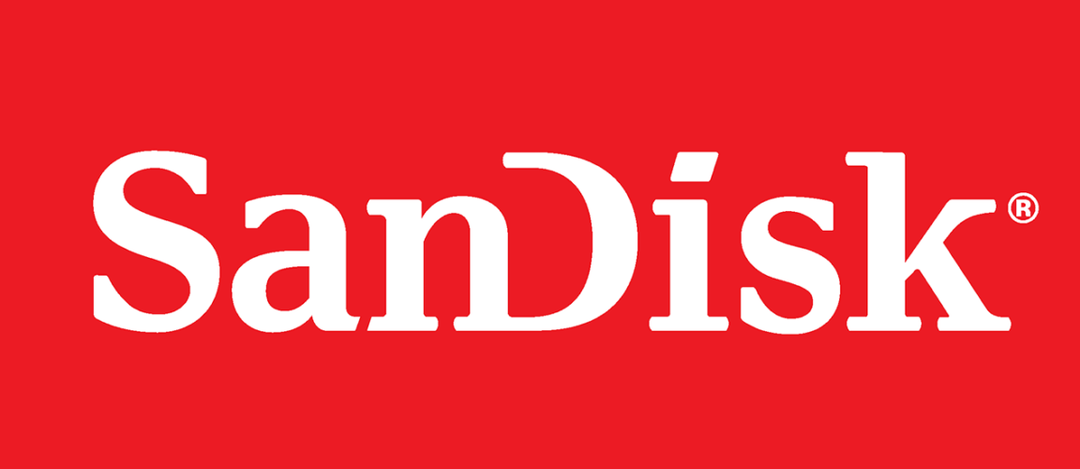
SanDisk SecureAccess wurde für die Arbeit mit SanDisk-Flash-Laufwerken entwickelt, daher wird empfohlen, es nur mit SanDisk-Laufwerken zu verwenden. Mit dem Tool können Sie Ihre Dateien mit einem Passwort schützen und Ihre Dateien auch mit AES 128-Verschlüsselung verschlüsseln.
Nachdem Sie ein Passwort festgelegt haben, müssen Sie nur die Dateien hinzufügen, die Sie schützen möchten, und sie werden mit einem Passwort gesichert.
Die Anwendung ist einfach zu bedienen und unterstützt die Multi-Thread-Verarbeitung, sodass Sie Ihre Dateien problemlos verschlüsseln können. SanDisk SecureAccess 3.02 ermöglicht Ihnen die Bearbeitung der Dokumente in Ihrem Tresor und unterstützt auch das Datei-Streaming.
Die Anwendung verfügt auch über eine automatische Abmeldezeitüberschreitung, sodass Ihre Dateien auch dann sicher sind, wenn Sie Ihr USB-Flash-Laufwerk angeschlossen lassen. Es ist auch erwähnenswert, dass die Anwendung eine Option zum Vernichten von Dateien unterstützt, sodass Sie Ihre Dateien problemlos dauerhaft löschen können.
⇒SanDisk SecureAccess herunterladen
DiskCryptor

DiskCryptorist eine Freeware-Lösung, mit der Sie Ihr USB-Flash-Laufwerk schützen können. Das Tool unterstützt die Verschlüsselungsalgorithmen AES, Twofish und Serpent, was für die meisten Benutzer ausreichen sollte.
Es gibt auch Unterstützung für transparente Verschlüsselung, dynamische Datenträger und Datenträger mit großer Sektorgröße. Wir müssen erwähnen, dass das Tool eine hohe Leistung bietet, die mit unverschlüsselten Systemen vergleichbar ist.
Das Tool bietet umfangreiche Konfigurationsmöglichkeiten und kann mit Bootloadern von Drittanbietern wie LILO, GRUB usw.
DiskCryptor kann auch System- und bootfähige Partitionen verschlüsseln und ermöglicht es Ihnen, den Bootloader auf einem externen Medium zu platzieren und sich mit diesem Medium zu authentifizieren.
In Bezug auf die unterstützten Geräte unterstützt das Tool externe USB-Speichergeräte sowie CDs und DVDs vollständig.
⇒ DiskCryptor herunterladen
USB-Sicherheit
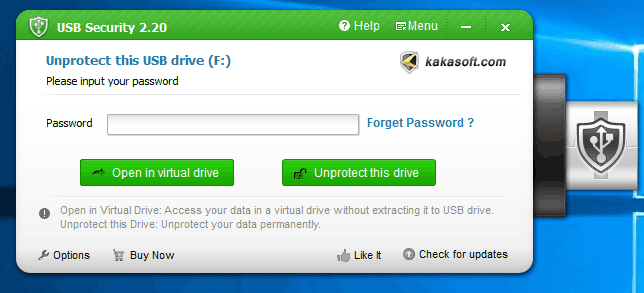
USB-Sicherheitist eine weitere einfache Anwendung, die Ihren USB-Stick mit einem Passwort schützen kann. Diese Anwendung wird auf Ihrem USB-Flash-Laufwerk installiert und schützt es vor unbefugtem Zugriff auf jedem PC.
Wie viele andere Tools auf unserer Liste erstellt diese Anwendung ein virtuelles Laufwerk, auf das Sie nur dann leicht zugreifen können, wenn Sie Ihr Passwort eingeben.
Dies bedeutet, dass das virtuelle Laufwerk nicht automatisch angezeigt wird, wenn Sie Ihr Flash-Laufwerk an den PC anschließen.
USB Security ist ein einfaches Tool, daher ist es perfekt für einfache Benutzer. Leider ist dieses Tool nicht kostenlos, aber Sie können die kostenlose Testversion herunterladen und ausprobieren.
⇒ USB-Sicherheit herunterladen
USBCrypt

Ein weiteres Tool, mit dem Sie Ihre Dateien schützen können, ist USBCrypt. Laut Entwickler verwendet das Tool die AES-Verschlüsselung, die den stärksten Schutz bietet.
Dieses Tool installiert Ihr Flash-Laufwerk und erstellt eine virtuelle verschlüsselte Festplatte, auf der Ihre Dateien gespeichert werden. Da auf diese virtuelle Festplatte nur mit einem korrekten Passwort zugegriffen werden kann, bleiben alle Ihre Dateien geschützt.
In Bezug auf die Kompatibilität kann diese Anwendung mit jedem Wechselspeicher wie tragbaren Festplatten, USB-Flash-Laufwerken oder internen Festplatten sowohl im NTFS- als auch im FAT32-Format arbeiten.
Das maximale Limit für das verwendete Laufwerk beträgt 128 TB.
⇒ USBCrypt herunterladen
USB-Schließfach
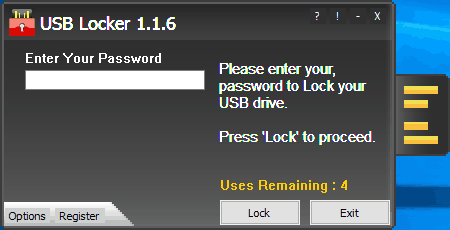
Wenn Sie nach einem einfachen Tool suchen, das Ihren USB-Stick mit einem Passwort schützt, sollten Sie es in Betracht ziehenUSB-Schließfach.
Die Anwendung wird auf Ihrem USB-Laufwerk installiert und schützt Ihre Dateien, auch wenn Sie das Laufwerk an einen PC anschließen, auf dem dieses Tool nicht installiert ist.
In Bezug auf die kompatiblen Geräte funktioniert dieses Laufwerk mit fast allen Arten von Wechselmedien.
Wir müssen erwähnen, dass diese Anwendung mehrere Verschlüsselungsebenen verwendet. Ihre Dateien bleiben unabhängig von der von Ihnen verwendeten Plattform geschützt.
Die Anwendung verfügt über eine Hauptschlüsselfunktion, sodass Sie Ihr Gerät mit dem Hauptschlüssel entsperren können. Dies ist äußerst nützlich, wenn Sie Ihr Passwort vergessen haben und es zurücksetzen müssen.
⇒ USB-Schließfach herunterladen
Kruptos 2 Go

Der Schutz Ihrer Dateien ist relativ einfach, und Sie können dies mit diesem Tool tun.Kruptos 2 Goist eine einfache Anwendung, die auf Ihrem USB-Flash-Laufwerk installiert wird und auf jedem PC direkt von Ihrem Flash-Laufwerk ausgeführt wird.
Nachdem Sie die Anwendung installiert haben, müssen Sie einen Dateitresor erstellen, den Sie zum Speichern und Verschlüsseln Ihrer Dateien verwenden.
DasDateiVault ist durch ein Passwort und eine 256-Bit-Verschlüsselung geschützt, sodass alle Ihre Dateien sicher gesperrt bleiben. Die Anwendung ist einfach zu bedienen und Sie können Dateien verschlüsseln, indem Sie sie einfach per Drag & Drop in den Tresor ziehen.
Kruptos 2 Go ist ziemlich einfach zu bedienen, daher ist es perfekt für einfache Benutzer. Leider erfordert diese Anwendung eine Lizenz, aber Sie können die kostenlose Testversion herunterladen und ausprobieren.
⇒Kruptos 2 Go herunterladen
LaCie Privat-Öffentlich

Ein weiteres Tool, mit dem Sie Ihre Dateien einfach schützen können, istLaCie Privat-Öffentlich. Es bietet AES 256-Bit-Schutz und funktioniert sowohl auf Mac als auch auf PC.
Es ist ein tragbares Tool, Sie müssen es also nur auf Ihren USB-Stick extrahieren und von dort ausführen.
Bevor Sie LaCie verwenden können, müssen Sie die Größe des virtuellen Volumes festlegen. Danach das gewünschte Passwort festlegen und schon kann es losgehen. Um die versteckten Dateien aufzudecken, müssen Sie LaCie Private-Public von Ihrem USB-Flash-Laufwerk ausführen.
Nach Eingabe des Passworts wird das versteckte Volume angezeigt und Sie können sicher auf Ihre Dateien zugreifen.
Diese Anwendung ist einfach zu bedienen und daher perfekt für Erstbenutzer. Wir müssen auch erwähnen, dass LaCie Private-Public völlig kostenlos ist, es gibt also keinen Grund, es nicht auszuprobieren.
⇒ LaCie Privat-Öffentlich herunterladen
Wie Sie sehen, gibt es viele großartige Tools zum Passwortschutz für USB-Sticks, und die meisten von ihnen sind einfach zu bedienen.
Wenn Sie Ihr USB-Flash-Laufwerk vor unbefugtem Zugriff schützen möchten, empfehlen wir Ihnen dringend, eines der Tools aus diesem Artikel herunterzuladen und auszuprobieren.
Wenn Sie einige der in diesem Handbuch aufgeführten Tools bereits verwendet haben, können Sie uns gerne die Kommentare unten verwenden, um uns mehr über Ihre Erfahrungen zu erzählen.
© Copyright Windows-Bericht 2021. Nicht mit Microsoft verbunden


